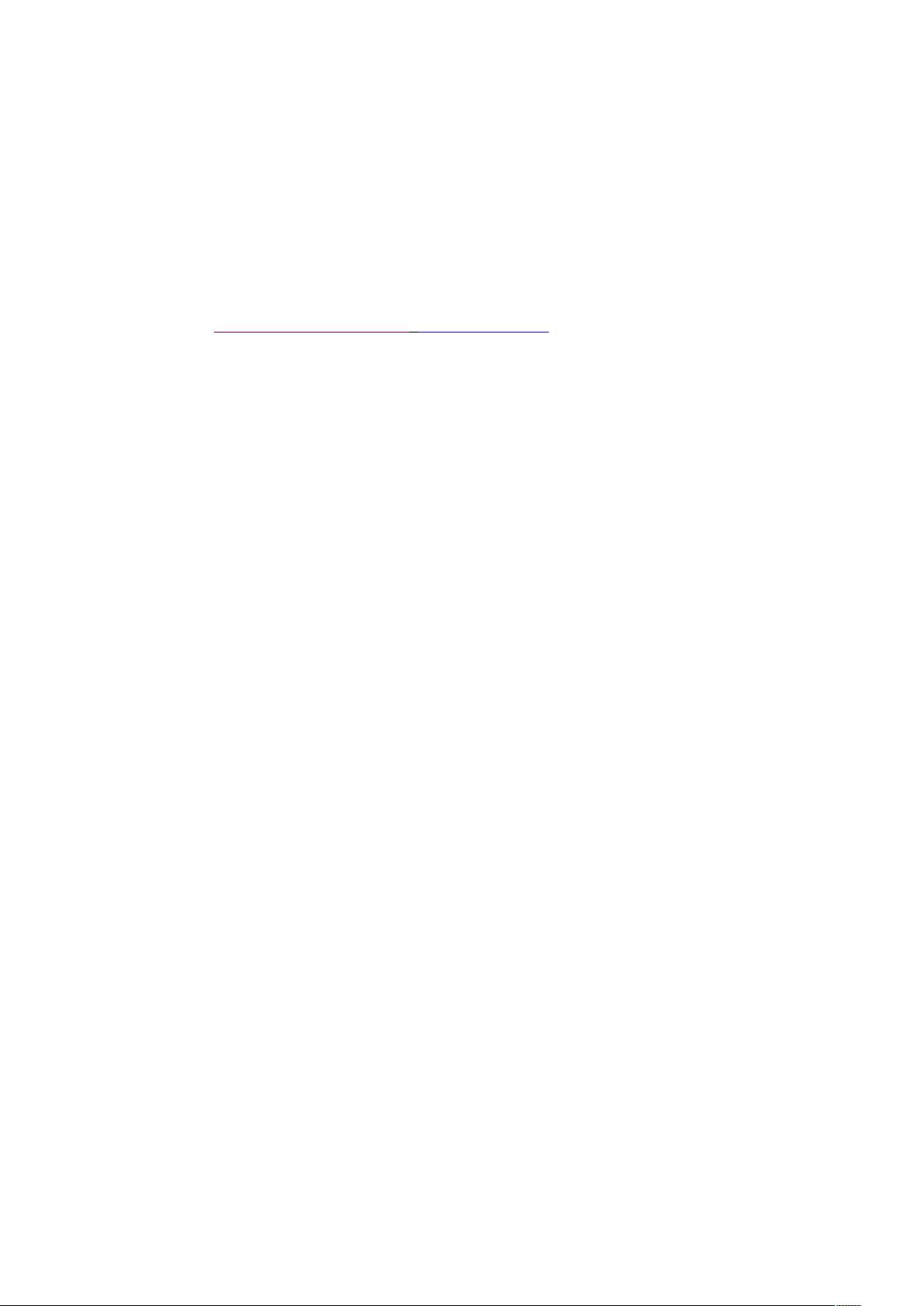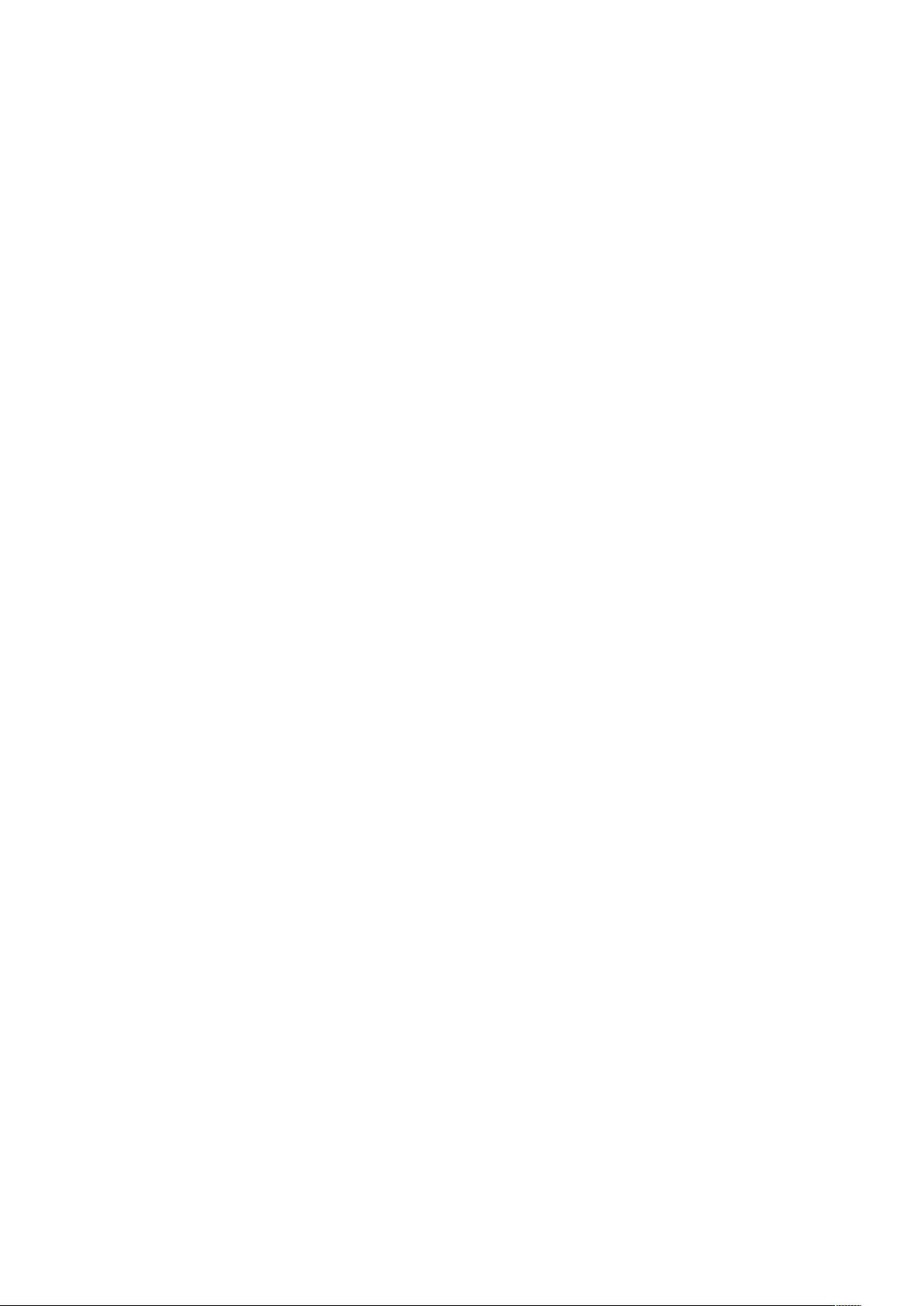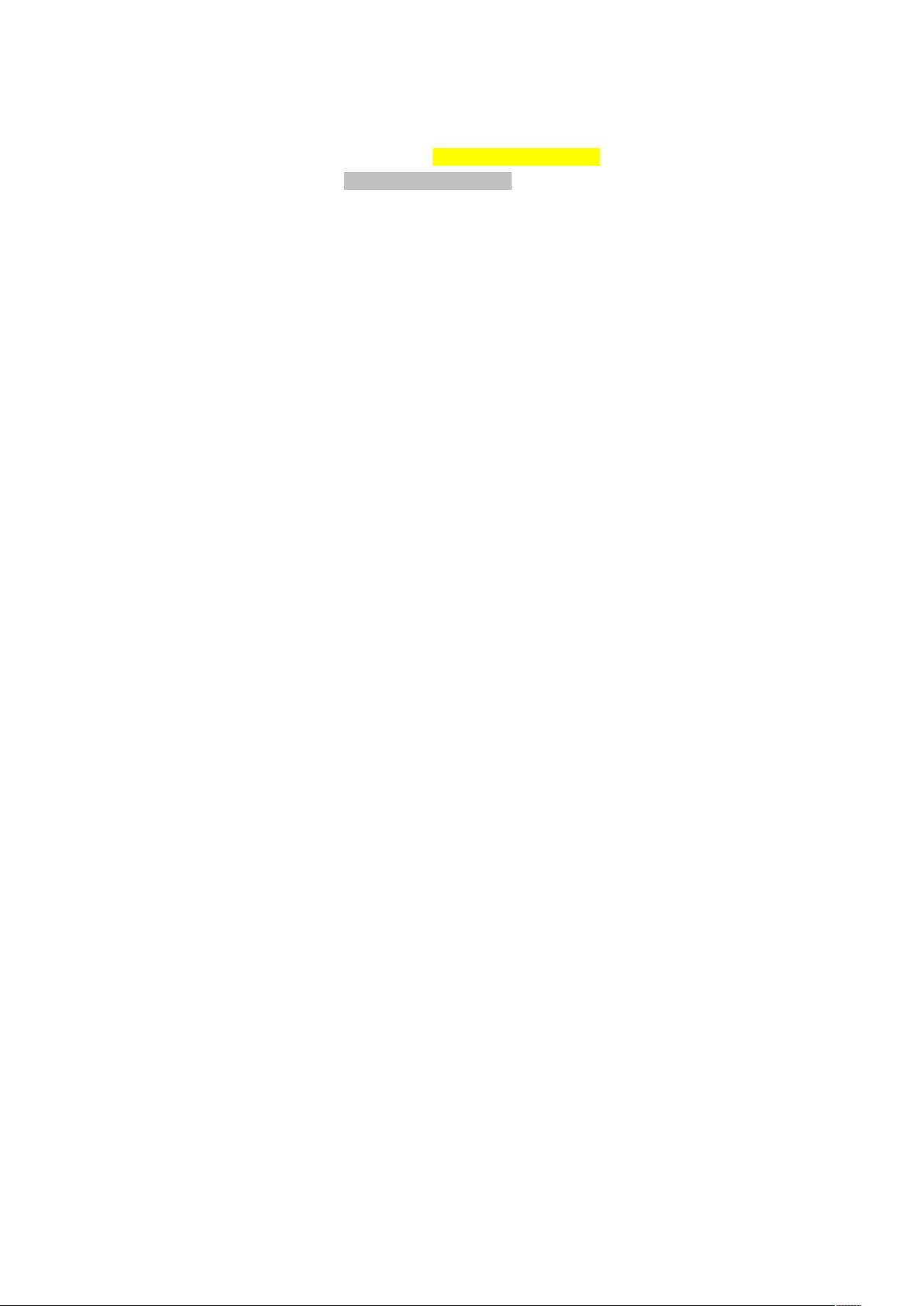Android开发笔记:Chronometer控件实战
需积分: 1 99 浏览量
更新于2024-07-27
收藏 1.29MB DOC 举报
"Android的学习笔记,记录了Android控件的使用,特别是Test01Chronometer的简单计时器功能。"
在Android开发中,控件是构建用户界面的基础元素,本笔记主要关注的是如何使用Chronometer控件,这是一种常用于显示倒计时或计时的组件。 Chronometer控件在Android应用中可以实现类似于秒表的功能,它能够实时更新显示的时间,非常适合用来创建计时相关的应用功能。
在提供的代码片段中,可以看到一个简单的Android布局文件——main.xml。布局采用LinearLayout作为根视图,设置了垂直方向的布局。布局内包含了两个TextView,一个Chronometer控件以及两个Button,分别用于开始和结束计时操作。
Chronometer控件的定义如下:
```xml
<Chronometer
android:id="@+id/chronometer1"
android:layout_width="wrap_content"
android:layout_height="wrap_content"
android:text="Chronometer" />
```
这里,Chronometer的id为"@+id/chronometer1",宽度和高度设置为wrap_content,初始显示文本为"Chronometer"。这个控件会随着时间的流逝自动更新其显示的文本。
接着是两个TextView,它们可能用于显示其他相关信息,如计时状态或者结果:
```xml
<TextView
android:id="@+id/textView1"
android:layout_width="wrap_content"
android:layout_height="wrap_content"
android:text="TextView" />
<TextView
android:id="@+id/textView2"
android:layout_width="wrap_content"
android:layout_height="wrap_content"
android:text="TextView" />
```
最后,有两个Button,分别对应开始(start)和停止(stop)计时操作:
```xml
<Button
android:id="@+id/button1"
android:layout_width="wrap_content"
android:layout_height="wrap_content"
android:text="開始" />
<Button
android:id="@+id/button2"
android:layout_width="wrap_content"
android:layout_height="wrap_content"
android:text="關閉" />
```
在对应的Java代码(Main.java)中,需要初始化这些控件,并为按钮添加点击事件监听器。例如,chronometer变量将被用来引用XML布局中的Chronometer控件,而tv01可能是用来显示附加信息的TextView。当用户点击"開始"按钮时,应该启动Chronometer的计时,而"關閉"按钮则应停止计时并可能清空或显示相关信息。
Chronometer的使用方法包括:
1. 初始化:通过findViewById()方法获取到Chronometer对象。
2. 开始计时:调用start()方法,Chronometer将开始计时,显示从当前时间开始的时间。
3. 停止计时:调用stop()方法,Chronometer停止更新时间。
4. 获取时间:可以使用getBase()获取开始时间,getElapsedSeconds()或getText()获取已过去的时间。
通过学习和实践这部分内容,开发者可以掌握在Android应用中实现计时功能的基本技巧,这在游戏、健身应用或任何需要时间追踪的场景中都非常有用。此外,还可以进一步探索其他的Android UI控件,如ProgressBar、CountDownTimer等,以丰富应用的交互性和功能性。
2016-03-18 上传
2011-09-08 上传
2010-05-29 上传
2015-08-30 上传
2010-09-27 上传
2024-12-28 上传
2024-12-28 上传
2024-12-28 上传
caofeilong20941
- 粉丝: 11
- 资源: 4
最新资源
- casa-inteligente
- esp:esp咨询开发人员
- Accuinsight-1.0.23-py2.py3-none-any.whl.zip
- 径向基函数 (RBF) 教程 - 作为函数逼近器的神经网络:关于径向基函数 (RBF) 的西班牙语教程,仅供学术和教育使用-matlab开发
- neighbors:le Wagon编码训练营的最终项目,批次531
- DP-060JA-Migrating-your-Database-to-Cosmos-DB
- 九九乘法口诀表(word打印版).rar
- AdsAuth
- athena_health:雅典娜健康宝石的叉子
- Digimon Database 数码兽数据库-数据集
- 西门子200发脉冲控制步进电机程序.rar
- monitor-bot:通过官方手柄跟踪网站的变化和新推文
- tap-console-parser:通过劫持 console.log 解析 TAP
- Login-page:登录页面以及链接到postgres的数据库
- TomKingDAO-猫王DAO框架
- Projeto-Site-de-Noticias-Cidade:城市新闻网站的设计